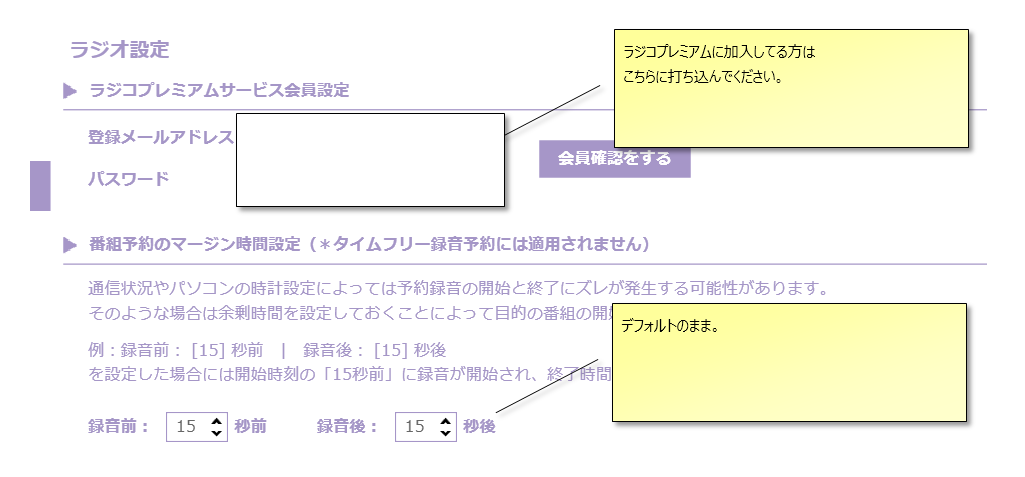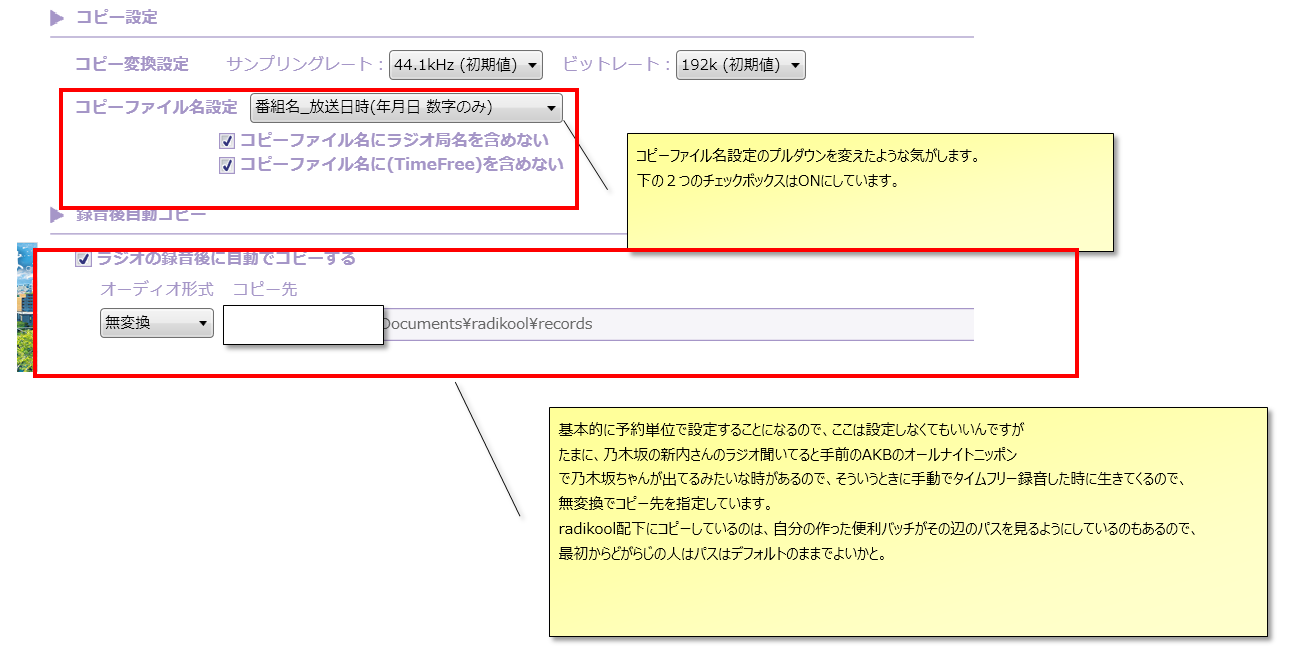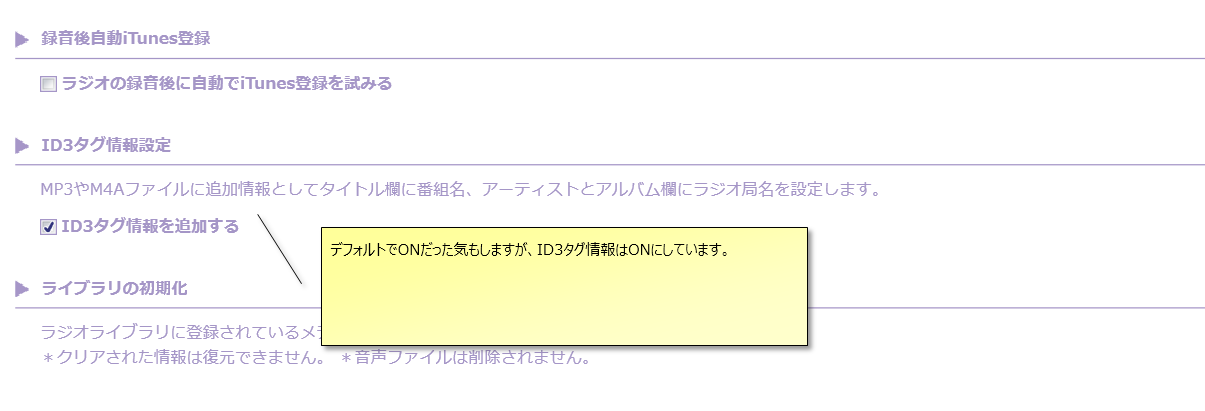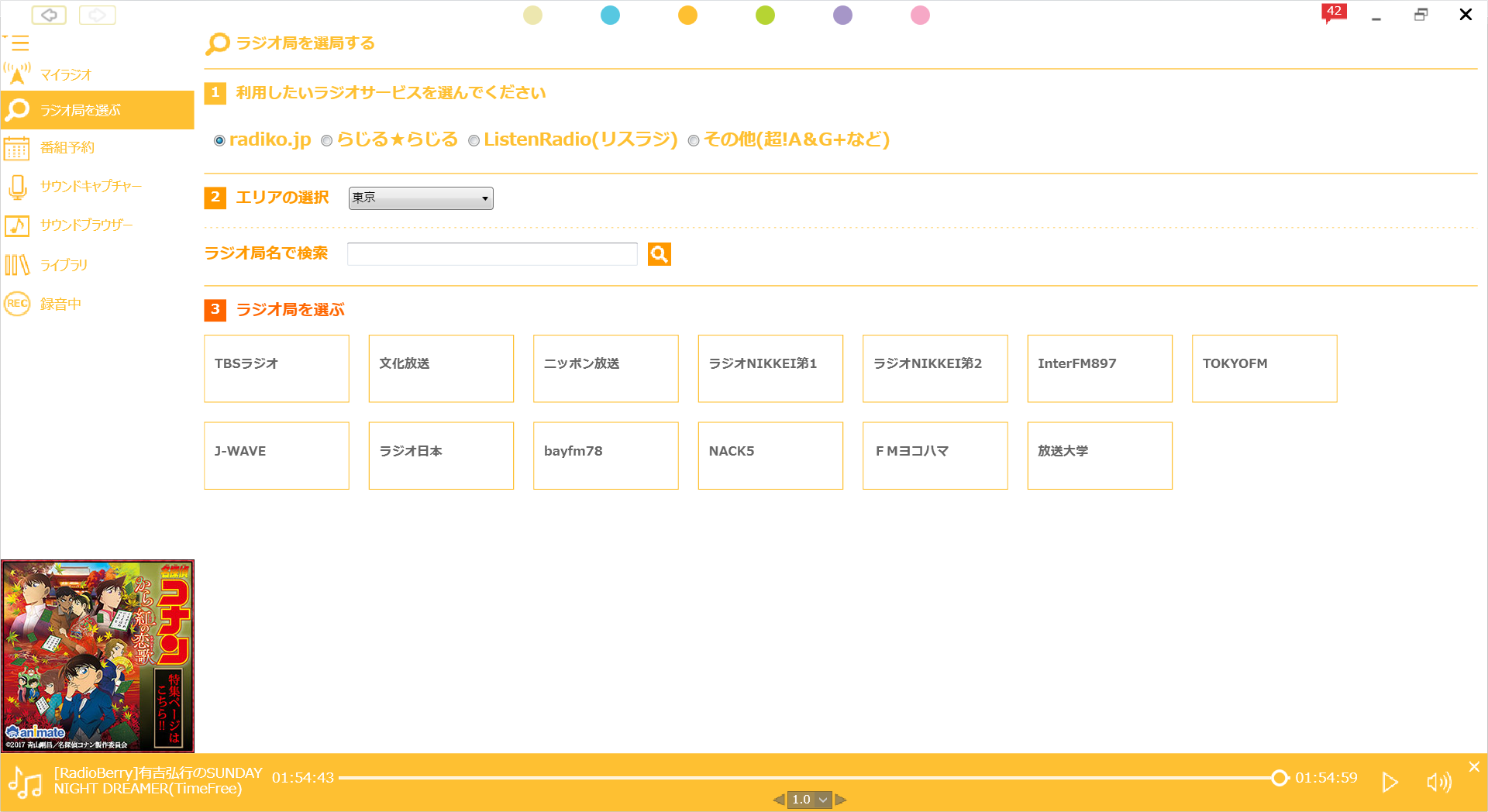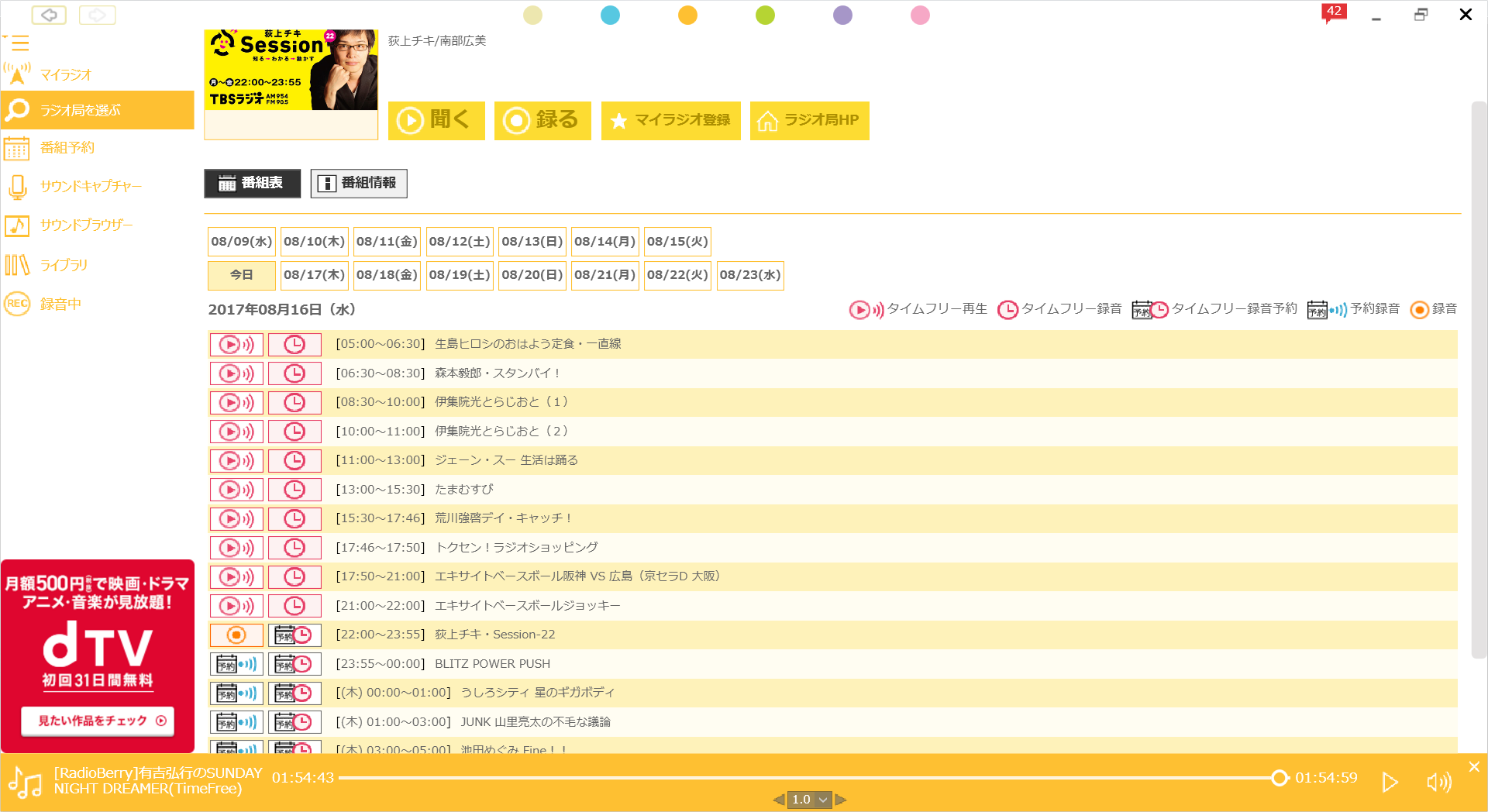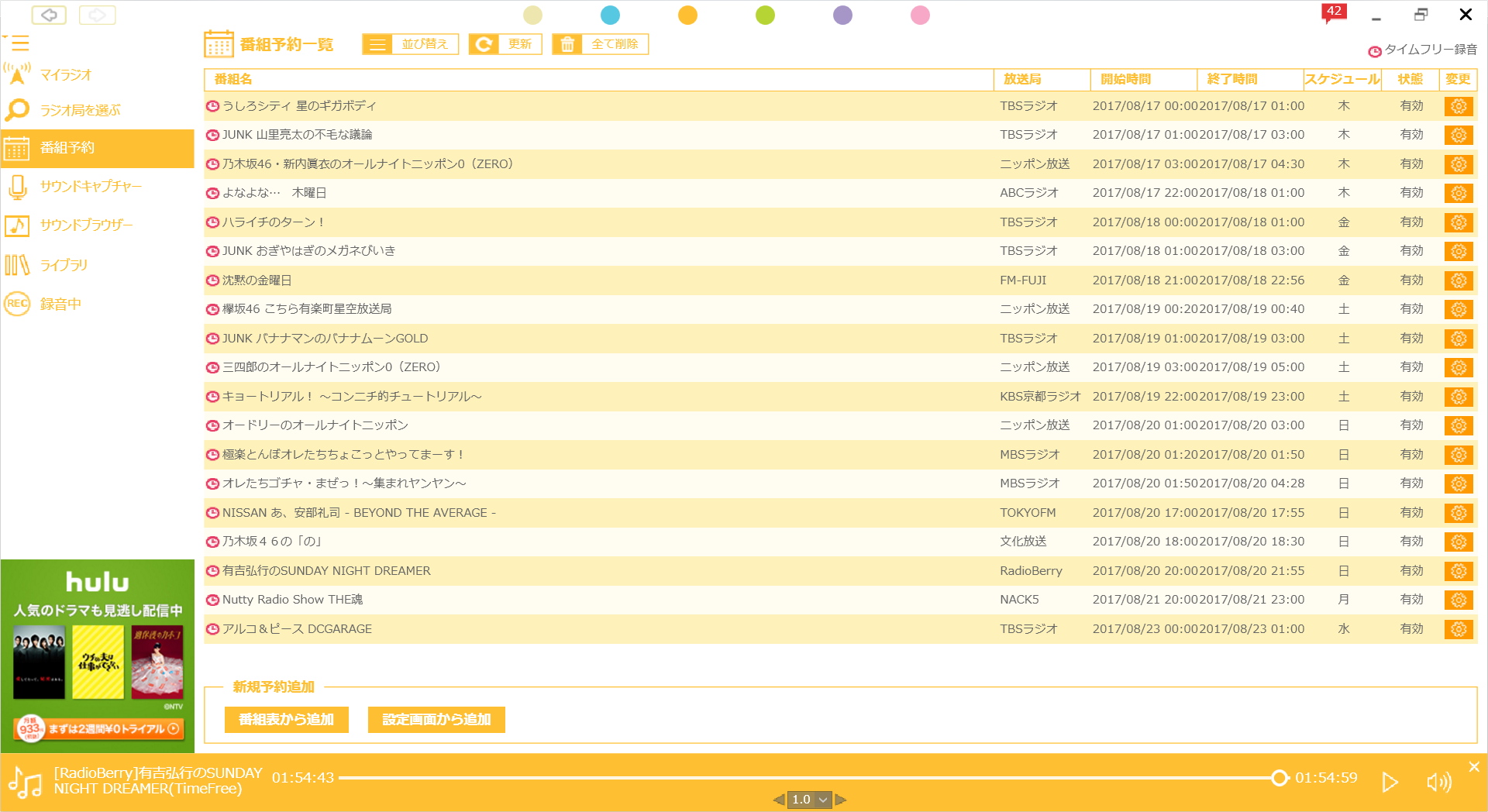どうも。こんにちは。
-

-
radikoなどを録音できる『Radikool』が最高にクール
どうも。こんにちは。 最近朝にジムで筋トレを始めたので、今まで夜に筋トレしていた時間をウォーキングに当てています。前まで ...
に書いたラジオを録音するツールradikoolですが、動作が不安定になってきたのでどがらじに移行しました。
なのでどがらじの設定について書いていきます。
どがらじ
動画もラジオもいけるよってことで「どがらじ」という名前みたいです。動画に関しては利用していないのでそちらの機能は割愛します。
上記サイトよりダウンロードしてインストールしてください。
設定
こんなもんです。
予約設定
こちらがメインですね。
ラジオ局を選ぶから進めて行きます。自分はラジコプレミアムに加入しているのでエリアの選択のプルダウンが選べるようになっているのかと思います。ラジコプレミアムに加入していない場合は、ご自分のお住いの地域で固定になるんじゃないでしょうかね。
ラジオ局を選ぶとこちらの画面に移ります。予約録音とタイムフリー予約録音の2つがありますが、自分はタイムフリー予約の方を利用しています。なんとなくこっちのが安定するのかなという考えだけなのでお好きに選んでください。
自分の予約一覧はこんな感じです。曜日の変わる深夜ラジオ系は実際の日付になっています。オードリーのオールナイトニッポンだと土曜深夜という表記に公式ではなっていますが、スケジュール上日曜日に録音となっている感じです。
ここからがちょっと面倒なんですけど、1つ1つ歯車ボタンを押して個別設定を入れていきます。
radikoolからの名残を活かしたいのでラジオ局ごとにフォルダを分けてそこに格納したいのでその辺を設定しています。
これでほっとけば録音出来ます。
おわりに
radikool結構気に行ってたんですけど失敗した時に結局どがらじでタイムフリー録音してるので、それならもうどがらじでええかなあと切り替えた次第です。多分出たてのときはID3タグの埋め込み機能もなかったような気がするのですが、今のやつだと機能として組み込まれているので十分使えます。
偉そうに言ってますが、こんな便利なツール無料で公開して頂いて本当にありがとうございますって感じです。
ラジオ面白いんでぜひ生活に取り入れてみて下さい。
また、1つ1つの番組に対しての記事をれびゅやんうぇぶで書いていこうと思っていますが、おすすめまとめは作成していますので気が向けばご覧ください。
更にラジオを聞くのにおすすめのイヤホンも記事にしていますのでこちらもよろしければご覧ください。
では。